Как отключить TrollBar: простая пошаговая инструкция
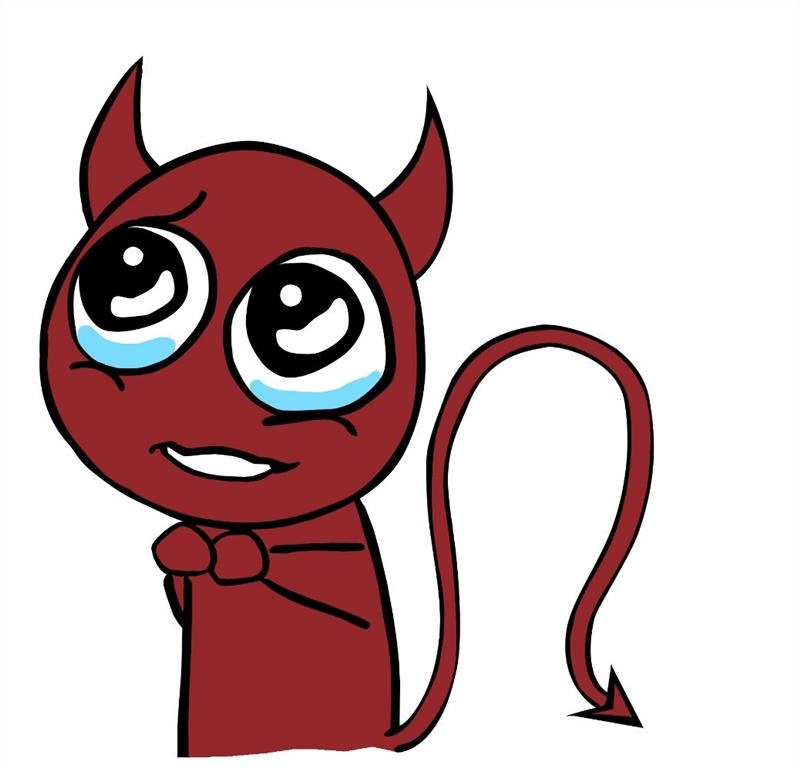 TrollBar – это популярный плагин, благодаря которому пользователи социальных сетей получают порядка двух с половиной сотен дополнительных смайликов для общения ВКонтакте, Одноклассниках, Моем мире, Фейсбуке и Твиттере. Эта программа является абсолютно бесплатной и устанавливается всего за несколько минут. Но вскоре она многим надоедает, а удалить ее не так уж и просто.
TrollBar – это популярный плагин, благодаря которому пользователи социальных сетей получают порядка двух с половиной сотен дополнительных смайликов для общения ВКонтакте, Одноклассниках, Моем мире, Фейсбуке и Твиттере. Эта программа является абсолютно бесплатной и устанавливается всего за несколько минут. Но вскоре она многим надоедает, а удалить ее не так уж и просто.
У некоторых данный плагин просто не удаляется, а у других может даже заблокировать нормальную работу браузера. Так как же избавиться от расширения TrollBar?
Главная проблема при попытке избавиться от плагина TrollBar заключается в том, что после его удаления в расширениях браузера через какое-то время он может появиться вновь. Иногда он снова оказывается на месте через несколько минут работы программы, а иногда для его очередного появления может потребоваться не менее получаса.
Чтобы этого не произошло, необходимо выполнить следующие действия:
- Для начала удалите расширение из браузера, зайдя в настройки. Для этого необходимо кликнуть по значку со списком (на нем изображено три или более полоски), обычно расположенному в правом верхнем углу окошка программы.
- В настройках найдите пункт «Расширения» (в некоторых браузерах он может называться «Дополнения»).
- Выберите в появившемся списке TrollBar и нажмите кнопку «Удалить».
- После удаления расширения необходимо тут же закрыть браузер.
- После этого нужно отыскать папку «smsm», расположенную на диске «С» по следующему адресу: C:\Пользователи\Имя пользователя\AppData\Roaming. Иногда необходимо включить возможность просматривать скрытые папки, чтобы до нее добраться.
- И, наконец, удаляем папку «smsm». Теперь вы знаете, как удалить TrollBar с компьютера окончательно.
После этого можно смело запускать любимый браузер и наслаждаться работой и развлечениями без назойливого приложения. Возможно, от этого расширения останется запись в реестре, которую при необходимости можно стереть при помощи одной из бесплатных утилит для чистки реестра. Но даже если эта запись останется, на дальнейшую работу программ она никак не повлияет.
Таким образом, если выполнить простую последовательность действий, можно раз и навсегда удалить TrollBar с любимого ноутбука или компьютера. Причем вышеописанный алгоритм подходит практически для всех версий Windows и самых распространенных браузеров.








